Entries verwijderen uit iOS 'Autocomplete

De autocomplete-vaardigheden van iOS zijn een geweldig gemak totdat ze vol raken met oude items. Is een oud, verouderd telefoonnummer of e-mailadres in de lijst te zien? Als u ze uit uw contacten verwijdert, worden ze niet uit de lijst met automatisch aanvullen verwijderd. U moet dit apart doen.
Stel u voor dat u op uw iPhone bent en dat u een snel e-mailbericht moet gebruiken. Eerst opent u normaal Mail en start een nieuw bericht en typt u een paar letters van de naam van de ontvanger. Er zal een lijst van mogelijke ontvangers verschijnen. Als er vermeldingen voor automatisch aanvullen zijn, verschijnt er een blauwe "i" naast.
Als deze informatie verouderd is, kunt u op de "i" tikken om deze te verwijderen.
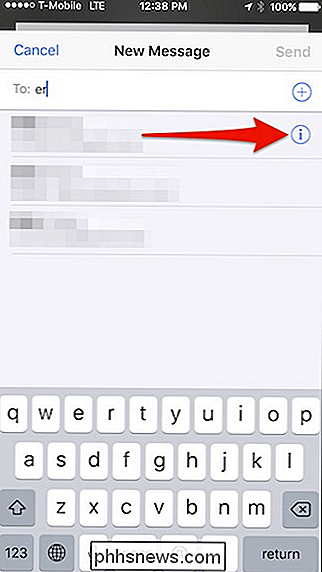
Scrol in het resulterende contactscherm naar de onderkant en tik op "Remove From Recents".
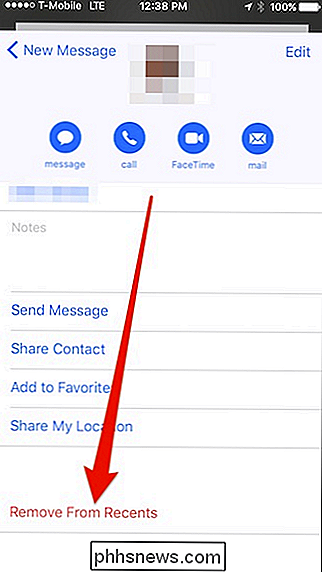
Nu zal het oude contact uit de autovoltooien lijst worden verwijderd.
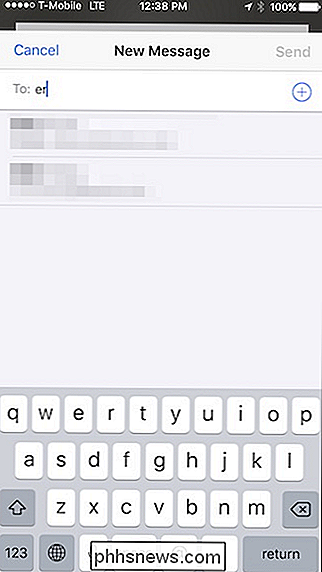
Je kunt deze zelfde methode ook in iMessage gebruiken, zelfs voor groepchats. Hier is een voorbeeld van wat we bedoelen.
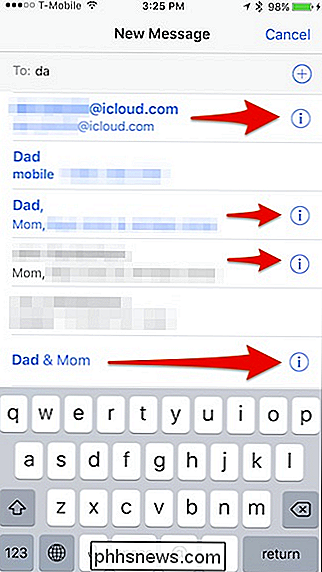
Telkens wanneer u op een van die blauwe "i" -symbolen tikt, kunt u de suggestie voor automatisch aanvullen uit uw recons verwijderen.
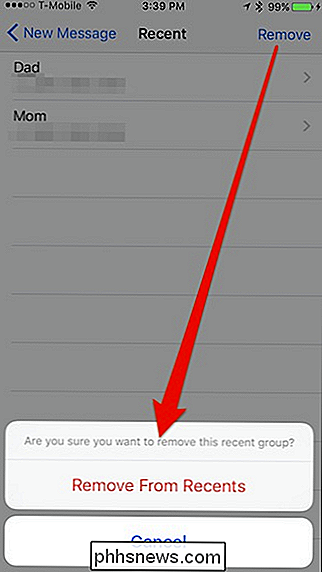
Het is ook een goed idee om door uw adresboek te bladeren en een schoonmaken van het huis.
Open hiervoor eerst uw adresboek en open het contact dat u wilt verwijderen en tik op de knop "Bewerken" in de rechterbovenhoek.
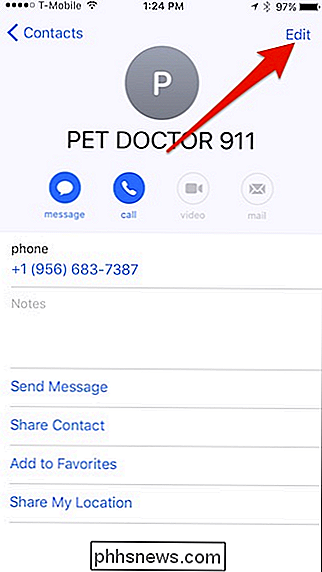
Ga nu naar de onderkant van het contact en tik op "Contact verwijderen" en bevestig dat je het wilt verwijderen. (U kunt ook gewoon het verouderde nummer of e-mailadres voor hun contactkaart verwijderen.)
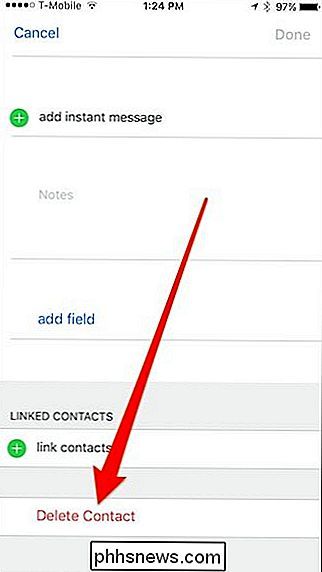
U moet uw hele adresboek doorlopen en dit doen voor elk contact dat u wilt verwijderen. Als u veel namen in uw adresboek hebt, kan dit enige tijd duren, maar wanneer u klaar bent, kunt u er zeker van zijn dat u geen verouderde namen of adressen in de velden voor automatisch aanvullen van uw iPhone of iPad ziet.

De live foto's van je iPhone converteren naar foto's
De nieuwe Live Photos-functie van Apple op de iPhone 6s en 6s Plus is echt gaaf, maar als je ze niet als volledig wilt delen Live-foto's of je wilt ze gewoon als foto's, je kunt ze eenvoudig in een paar stappen converteren. GERELATEERD: Geweldige vakantiefoto's maken met je iPhone Live-foto's worden aangeprezen als een van die moet -hebben functies en we hebben uitgelegd hoe je redelijk goede resultaten kunt behalen met hen.

Wat is Wi-Fi Assist en hoe schakel je het uit?
Wi-Fi Assist is een nieuwe functie op iOS 9, dat veel aandacht trekt. We willen Wi-Fi Assist vandaag bespreken, uitleggen wat het doet en, belangrijker nog, het indien nodig uitschakelen. Als u uw iPhone hebt geüpgraded naar iOS 9 of hebt gekozen om een nieuwe iPhone te kopen, dan bent u begaafd een nogal prachtige nieuwe functie genaamd Wi-Fi Assist.



